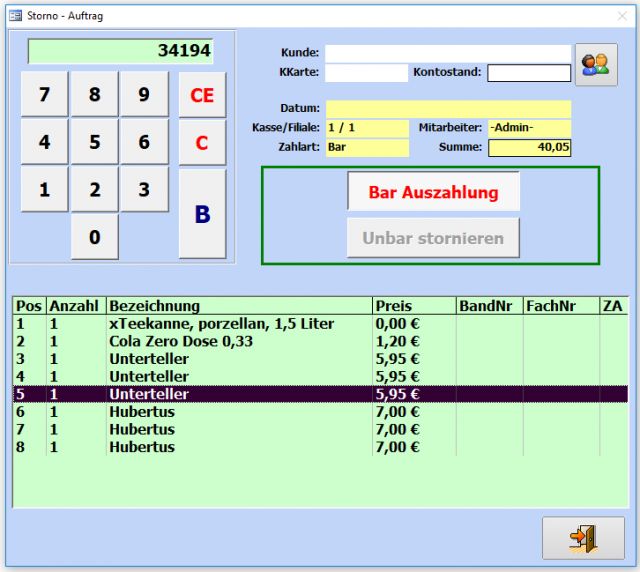Stornieren
Wird ein Artikel von einem Kunden storniert oder umgetauscht, verwenden Sie die Schaltfläche „S“ zum Stornieren. Beträge des Storno – also Geldrückgabe – werden im Journal als negativer Betrag aufgeführt. Ein Storno schmälert also direkt (bei Barauszahlungen) oder indirekt (bei EC Rückzahlungen – also unbares Storno) die Einnahme der Kasse. Handeingaben eines Stornobetrags müssen also als negative Zahl – mit Minuszeichen davor – eingeben werden.
Nach der Auswahl der Schaltfläche „S“ wird ein Zwischendialog angezeigt. Hier wählen Sie aus, ob der Kunde einen Belegt vorzeigen kann (1) oder ob eine Stornierung auf Basis eines Artikels ausgeführt werden soll (2). Klicken Sie auf eine der beiden Schaltflächen (1 oder 2) für die entsprechende Stornofunktion oder auf Exit um das Stornieren abzubrechen.
.
Stornieren mit Kundenbeleg
Um einen einzelnen oder mehrere Artikel eines Auftrags zu stornieren, wählen Sie diesen Punkt. Dazu ist dann der Original Bon oder zumindest die Auftragsnummer / Bonnummer erforderlich.
Im Regelfall ist der Bon mit einem BarCode versehen, der die Auftragsnummer enthält. Scannen sie diesen einfach in dem Feld über den Zahlentasten dieses Dialogs ein. Eine Eingabe der Auftragsnummer / Bonnummer ist auch über Tastatur oder den Zahlentasten des Dialogs möglich. Bestätigen Sie die Eingabe dann mit der Taste „B“. Wählen Sie nun die zu stornierenden Artikel aus. Diese werden dann markiert dargestellt. Bestätigen Sie nun mit Taste „B“.
Es wird dann, je nach Zahlart, eine Barauszahlung oder EC Rückbuchung vorgenommen. Im Falle einer Barzahlung wird ein Stornobeleg ausgedruckt und die Kassenlade zur Auszahlung geöffnet.
Um die Stornierung abzuschließen und korrekt zu verbuchen, muss noch die Auszahlung mit der Taste „Ist ausgezahlt“ bestätigt werden. Erst dann werden die Daten im Journal eingetragen und der Beleg gedruckt.
.
Artikel direkt stornieren
Um einen einzelnen Artikel oder mehrere Artikel zu stornieren klicken Sie zunächst auf diese Schaltfläche (1). Der Dialog schließt sich nun – die Kasse befindet sich im „Stornomodus“. Dies ist erkennbar an dem nun sichtbaren roten Rahmen um die Kassenoberfläche. Wählen Sie nun den oder die Artikel aus, der/die storniert werden sollen. Das kann sowohl über die Schaltflächen der Artikel, die Auswahl in der Artikelsuche oder über das erfassen per EAN Code erfolgen. Sind alle zu stornierenden Artikel erfasst, wird mit der Taste „B“ das Storno ausgeführt. Es wird ein Beleg der Stornierten Artikel gedruckt. Der Stornovorgang ist somit abgeschlossen und die Kasse befindet sich nun wieder im „Kassier-Modus“. Der rote Rahmen um die Kassenoberfläche ist nun nicht mehr sichtbar. Der nächste Kunde kann nun kassiert werden.
.